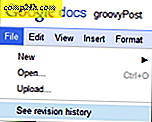Jak konwertować wideo za pomocą odtwarzacza VLC
Odtwarzacz VLC jest prawdopodobnie najlepszym dostępnym darmowym odtwarzaczem multimediów. Może odtwarzać praktycznie każdy plik wideo lub audio, który na niego rzucasz. Cóż, mam mały sekret ... Czy wiesz, że VLC może również konwertować / transkodować wideo? Spójrzmy!
Uruchom odtwarzacz VLC i upewnij się, że masz najnowszą wersję. Kliknij Pomoc i wybierz Sprawdź aktualizacje.

Pokaże Ci, czy dostępna jest nowa wersja. Kliknij przycisk Tak, gdy pojawi się monit o zainstalowanie najnowszej wersji VLC.

Teraz kliknij menu Media i wybierz Konwertuj / Zapisz. Możesz też użyć skrótu klawiaturowego Ctrl + R, aby otworzyć okno dialogowe konwersji wideo.

Po otwarciu okna dialogowego kliknij kartę Plik i kliknij przycisk Dodaj. Następnie wybierz wideo, które chcesz przekonwertować. Możesz nawet dodać napisy, jeśli masz je na swoim komputerze. Po zakończeniu kliknij Konwertuj / Zapisz.

To zabierze Cię do ostatniego etapu procesu konwersji. Wybierz folder docelowy wraz z profilem konwersji. Kliknij przycisk Start, aby rozpocząć proces konwersji. Pozwala także konwertować pliki audio.

Pokazuje postęp w obszarze odtwarzania wideo.

VLC pozwala także tworzyć nowe profile. Kliknij przycisk Utwórz nowy profil.

Otworzy się nowe okno dialogowe, w którym można wybrać kodeki audio i wideo, informacje enkapsulacji i napisy. Nadaj nowy profil nazwę i kliknij Zapisz po wybraniu żądanych ustawień.

Jeśli chcesz zmienić jakiekolwiek ustawienia istniejących profili, użyj przycisku Edytuj profil, aby zmienić ustawienia. To zabierze Cię z powrotem do kodeków audio i wideo, itd.

Należy zwrócić uwagę na to, że odtwarzacz VLC nie pozwala użytkownikom na konwersję wielu filmów w tym samym czasie. Ale opcja konwersji jest świetnym ukrytym klejnotem, który przydaje się, gdy trzeba szybko przekonwertować plik multimedialny.